¿Cómo eliminar sitios de WordPress?
Publicado: 2023-12-22Como usuario de WordPress, puede llegar un momento en el que necesites despedirte de un sitio web en el que has estado trabajando. Ya sea porque el sitio web ya no es necesario, se está mudando a una nueva plataforma o existe otra razón, eliminar su sitio de WordPress es un paso necesario en el proceso.
Sin embargo, es importante hacerlo correctamente para evitar causar problemas a usted o a sus visitantes. En esta guía completa, lo guiaremos paso a paso por el proceso de eliminación de su sitio de WordPress.
Desde hacer una copia de seguridad de su contenido y archivos, hasta desactivar complementos y temas, o eliminar su sitio por completo, cubriremos todo lo que necesita saber para garantizar un adiós sin problemas y exitoso.
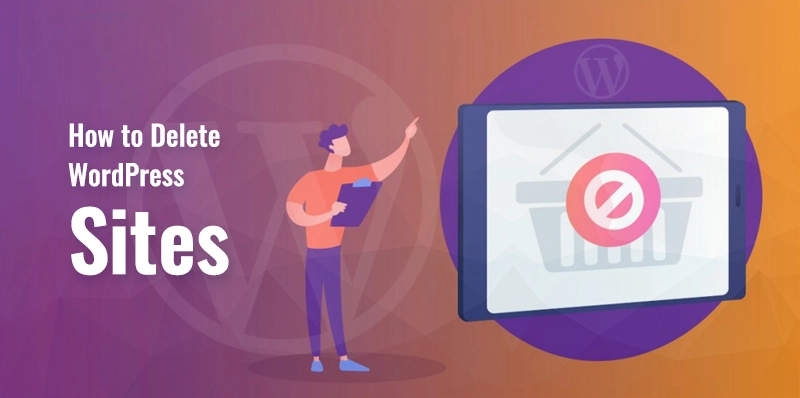
Pasos para eliminar sitios de WordPress
1. Haga una copia de seguridad de su sitio de WordPress

Cuando se trata de eliminar un sitio de WordPress, es fundamental tomar las precauciones necesarias y hacer una copia de seguridad de su sitio antes de continuar con el proceso de eliminación. Este paso es esencial para garantizar que tiene una copia de todos los archivos, bases de datos y contenido de su sitio web en caso de que necesite restaurar o recuperar información en el futuro.
Para hacer una copia de seguridad de su sitio de WordPress, existen varios métodos que puede utilizar. Un método popular es utilizar un complemento de copia de seguridad de WordPress. Hay numerosos complementos disponibles, como UpdraftPlus, BackupBuddy y Duplicator, que ofrecen soluciones de copia de seguridad sencillas y automatizadas.
Estos complementos le permiten programar copias de seguridad periódicas, elegir archivos o bases de datos específicos para realizar copias de seguridad y almacenar los archivos de copia de seguridad de forma segura en su servidor o en servicios de almacenamiento en la nube como Dropbox o Google Drive.
Otra opción es hacer una copia de seguridad manual de su sitio accediendo a su panel de control de alojamiento o utilizando un cliente FTP (Protocolo de transferencia de archivos) para descargar todos los archivos de su sitio web. Además, también debes exportar tu base de datos de WordPress accediendo al phpMyAdmin de tu cuenta de hosting o usando un complemento como WP-DB-Backup.
Independientemente del método que elija, asegúrese de crear una copia de seguridad completa de su sitio de WordPress, incluidos todos los archivos, imágenes, complementos, temas y la base de datos. Esta copia de seguridad servirá como red de seguridad y le permitirá restaurar su sitio si es necesario o migrarlo a otro proveedor de alojamiento.
2. Esté atento a la configuración del dominio
Cuando se trata de administrar su sitio web, comprender y navegar a través de la configuración de su dominio es crucial. La configuración de su dominio controla varios aspectos de su sitio web, incluido DNS (Sistema de nombres de dominio), reenvío de correo electrónico, certificados SSL (Secure Sockets Layer) y más.
Para encontrar la configuración de su dominio, comience iniciando sesión en el sitio web de su registrador de dominio o proveedor de alojamiento. Una vez que hayas iniciado sesión, ubica la sección “Dominios” o “Mis Dominios”, donde encontrarás una lista de todos los dominios asociados a tu cuenta.
Seleccione el dominio que desea administrar y busque una opción como "Administrar" o "Configuración". Esto generalmente lo llevará a un panel donde puede acceder y modificar diferentes configuraciones.
3. Desarme su dominio
El navegador envía una solicitud DNS (Servidor de nombres de dominio) cuando un usuario ingresa "QuickSprout.com". “QuickSprout.com” se traduce a una ubicación, como “nameserver.awsdns.com”, mediante la solicitud de DNS.
Su sitio web no se resolverá si elimina los servidores de nombres de la configuración de su dominio.
4. Deshazte de todos tus archivos de WordPress
Si elimina su nombre de dominio, será imposible que nadie localice su sitio web, al menos no sin conectarse primero directamente a su servidor. Pero su sitio web no se eliminará en este momento. Simplemente no hay manera de localizarlo. Es necesario eliminar sus archivos de WordPress para que pueda borrar con éxito su sitio web.

Hoy en día, la mayoría de los hosts utilizan cPanel con fines de gestión. Otros utilizan un sistema de directorio de archivos integrado. En cualquier caso, puede modificar (y eliminar) sus archivos de WordPress yendo a su Administrador de archivos y realizando los ajustes necesarios. Es posible que vea los archivos almacenados en su servidor. utilizando el Administrador de archivos.
Debería poder localizar un directorio public_html situado en su servidor. Debería poder ubicar los siguientes directorios dentro de ese directorio: wp-admin, wp-content y wp-includes.
Estos sirven como base sobre la cual se construye su instalación de WordPress. elimine todos los archivos y carpetas que se puedan ubicar en el directorio public_html para eliminar su sitio de WordPress.
5. Tus bases de datos de WordPress deberían eliminarse
Estás en la recta final. Sin embargo, todavía hay un aspecto adicional de su sitio web que usted es responsable de administrar. Tanto la estructura de archivos de su sitio web de WordPress como su base de datos son las bases sobre las que se construye.

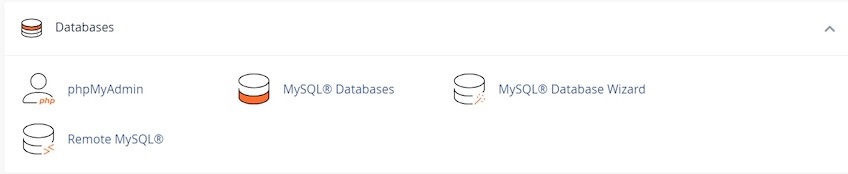
Sin embargo, su base de datos MySQL almacena publicaciones, páginas, artículos y otro contenido además de los temas y el diseño de su sitio web, que se almacenan en el subdirectorio public_html. En consecuencia, el último paso en el proceso de borrar su sitio de WordPress es destruir la base de datos que utiliza WordPress.
Navegue a la sección Bases de datos de su cuenta de hosting. Esto podría incluirse potencialmente en MySQL, dependiendo del tipo de alojamiento que utilice.
6. Elimina cualquier rastro de tu sitio web de Internet.
Ahora, digamos que su base de datos ha sido borrada, sus archivos han sido eliminados y su base de datos se ha desconectado por completo.
Por otro lado, ¿esto implica que su sitio web ha sido eliminado por completo de Internet?
Aunque Internet está en constante evolución, también es bastante vasto. A menos que realice algunos procedimientos adicionales, es muy probable que todavía existan métodos para acceder al contenido de su sitio web.
7. Su plan de alojamiento y dominio deben cancelarse.
Una vez que haya finalizado todos los procedimientos necesarios para borrar su sitio de WordPress, es hora de cancelar tanto su plan de alojamiento como su dominio. Para garantizar que su sitio web haya sido borrado totalmente de Internet y ya no esté disponible para los visitantes, este paso es muy necesario.
Para cancelar su plan de alojamiento, puede iniciar sesión en el sitio web de su empresa de alojamiento o ponerse en contacto con su servicio de atención al cliente. Es posible que deba seguir ciertas instrucciones o pasar por un procedimiento de cancelación; sin embargo, esto dependerá del proveedor.
Revise las condiciones o acuerdos relacionados con la interrupción de su plan, como los costos o posibles reembolsos, y asegúrese de hacerlo antes de cancelar su plan.
Después de eso, se le pedirá que cancele su dominio. Para comenzar el proceso de cancelación del registro de su dominio, deberá ponerse en contacto con su registrador de dominio si registró su dominio de una manera distinta a la de su proveedor de alojamiento.
Otra cosa que debes hacer es estar al tanto de las reglas de cancelación o costos que puedan ser aplicables. Es fundamental tener en cuenta las posibles repercusiones que puedan surgir como consecuencia de la cancelación de tu servicio de hosting y dominio en esta etapa.
En el caso de que tenga cuentas de correo electrónico conectadas a su dominio, por ejemplo, después de cancelar su dominio, esas cuentas de correo electrónico quedarán inactivas automáticamente. Antes de continuar con la cancelación, debe asegurarse de tener una copia de seguridad de los correos electrónicos o datos cruciales.
8. Saque su sitio web de WordPress del listado
Los motores de búsqueda dejan de mostrar gradualmente su sitio web una vez que cancela su dominio. Son capaces de discernir que la página está vacía. Sin embargo, puede llevar algún tiempo.
9. Elimina tu sitio web de Internet Archive
Internet Archive archiva permanentemente sitios web de toda la Web por razones históricas. Y si estás intentando deshacerte de algo de forma permanente, puede resultar molesto.
Otros métodos para eliminar un sitio web de WordPress
Si ha leído hasta aquí, sabrá que eliminar un sitio web de WordPress requiere varios pasos. Por lo tanto, debes tener en cuenta que existen algunas posibilidades más, pero no son tan completas.
1. Para restablecer su sitio, use un complemento
Si desea comenzar de nuevo con una nueva instalación de WordPress, puede utilizar un complemento. Si desea eliminar el contenido de su sitio web de WordPress manteniendo su estructura, esta es una solución fantástica.
Un complemento popular llamado WP Reset puede restablecer las tablas, páginas, comentarios y artículos de su base de datos. Sin embargo, no restablecerá los usuarios, la configuración del sitio, las cargas, los recursos multimedia, los complementos ni los temas. La apariencia de su sitio web seguirá siendo la misma, pero el contenido estará en blanco.
Eliminar un sitio web en WordPress.com
Es mucho más sencillo eliminar su sitio web de WordPress si está alojado en WordPress.com. Su sitio web puede ser eliminado por:
navegando a General en Configuración.
navegando hasta el fondo.
Elegir eliminar completamente su sitio web.
Aparecerá un asistente que lo guiará a través del proceso de eliminación de su sitio web y exportación de sus datos. Para borrar todo, simplemente siga las instrucciones en pantalla.
Línea de fondo
Si bien decir adiós a un sitio de WordPress puede ser agridulce, también presenta una oportunidad de crecimiento y nuevos comienzos. Aprovecha este momento para reflexionar sobre tu presencia en línea, evaluar tus objetivos y elaborar estrategias para el futuro. Ya sea que esté iniciando una nueva empresa o centrándose en otros aspectos de su presencia en línea, recuerde que el cambio es una parte natural del panorama digital.
En conclusión, eliminar un sitio de WordPress no se trata sólo de eliminar archivos y bases de datos, sino también de cerrar con elegancia un capítulo y pasar al siguiente. Con una planificación cuidadosa, comunicación y una visión clara para el futuro, puedes navegar el proceso de eliminación de un sitio de WordPress con confianza y preparar el escenario para nuevas posibilidades.
